如何使用飞书创建新的部门以及快速邀请新成员
时间:2020-10-27 16:52:58 作者:无名 浏览量:55
飞书提供了丰富的 API,帮助企业扩大办公能力。你可以通过飞书连接多个企业内部系统,让协作办公在同一平台进行,无需切换多个工具。你也可以使用飞书的 API 自研机器人、小程序。飞书还欢迎第三方企业成为软件供应商,第三方企业可以在飞书应用目录中发布应用,供飞书用户选购。
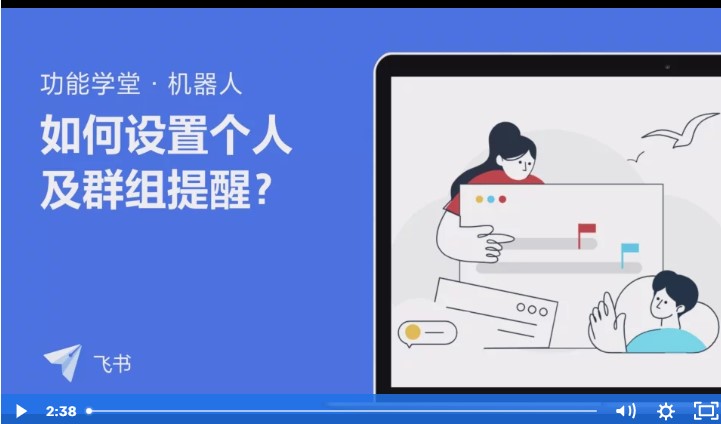
飞书简介
飞书让我们的办公软件以及工具,不再单独的工作,处于割裂的状态,完美的将日历、通话、文档、信息等系统整合在一起,随时随地 发生共享,大家都可以参与其中,工作效率大大提高,事半功倍。飞书把追求效率的理念和方法,打造成了一款功能强大、简单好用的办公工具,极大地帮助整个团队提升基本效率。
使用帮助:
一、在客户端内快速邀请成员,点击团队成员,然后选择添加成员,我们可以添加团队成员邀请外部联系人。在这里有两种邀请模式,第一种就是定向邀请:也就是在管理平台通过输入成员手机号码并发送短信邀请成员,这一种方法只适合邀请少量的团队成员,不适合进行批量操作。
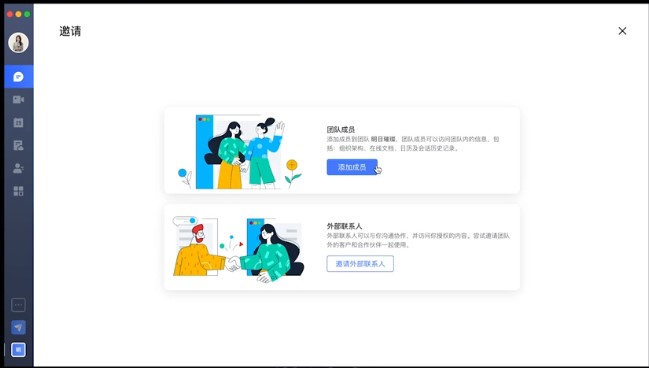
如何使用飞书创建新的部门以及快速邀请新成员图2
第二种,添加团队成员的方式就是快速邀请,我们可以通过生成团队链接,团队二维码以及团队码的方式批量发送给团队成员,这也最快速便捷的邀请方,支持我们能够进行批量邀请。
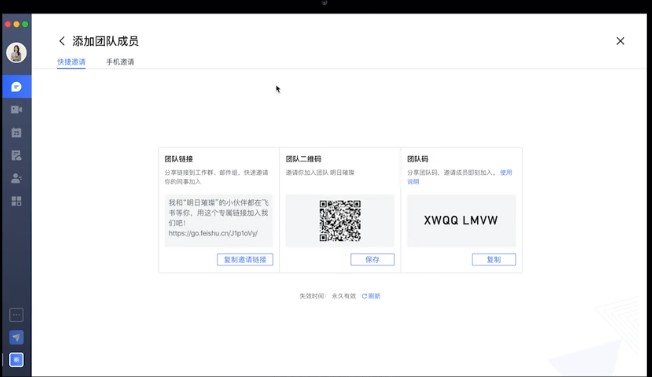
如何使用飞书创建新的部门以及快速邀请新成员图3
二、创建部门以及添加成员
我们点击进入【成员部门】,在本页面我们就可以看到所有在列的成员信息,在页面的左下方找到新建部门按钮,就可以创建新的部门,并将组织架构里面的成员一键即可导入到新的部门中。如果想要批量导入或者修改成员信息,请点击页面中的【批量导入修改】按钮,即可进行相应操作。
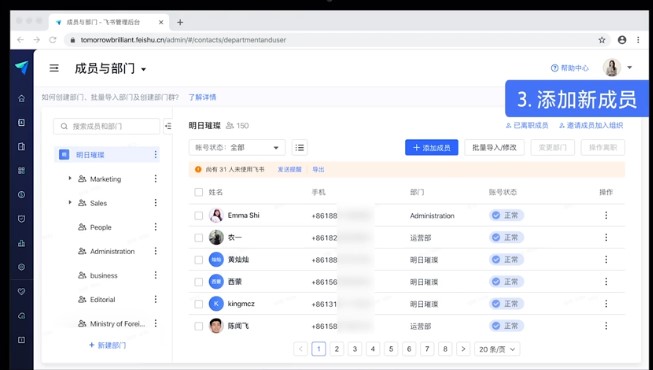
如何使用飞书创建新的部门以及快速邀请新成员图4
为了更加方便,我们管理团队成员邀请在这里我们还要进行团队邀请设置,用户请点击勾选,允许非管理员邀请成员,在这里我们需要将这个功能进行关闭,一直要保持管理员才能邀请成员,然后在邀请成员时就会给管理员发通知进行审批,才能够加入。
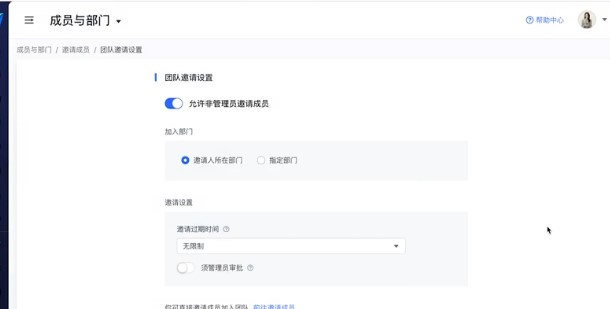
如何使用飞书创建新的部门以及快速邀请新成员图5
飞书 2.3.1 官方版
- 软件性质:国产软件
- 授权方式:免费版
- 软件语言:简体中文
- 软件大小:159280 KB
- 下载次数:9842 次
- 更新时间:2020/10/27 8:12:17
- 运行平台:WinAll...
- 软件描述:飞书(Lark)是一款由维境视讯开发的企业级IM软件,它支持手机APP扫码登陆、... [立即下载]
相关资讯
相关软件
软件问答排行
- QQ提示危险网站怎么办
- CNKI E-Study常见问题FAQ整理
- 电驴(Verycd)资源无法下载怎么办?
- 四种word竖排文字排版方法整理
- 无他伴侣常见问题FAQ
- qq如何冻结自己的账号?
- 许多人都想有好友互删功能,为何微信却不推...
- 怎么判断手机和电脑是否在同一个局域网
- 降低WPS文档占用空间/内存的方法
- 无他伴侣无法找到设备的解决方法
最新软件问答
- 新华云盘有什么用?如何安装?
- 如何使用中通中天系统查询快件清单
- 如何使用飞书创建新的部门以及快速邀请新成...
- Virbox开发者工具盒如何下载SDK
- 115同步盘有什么功能?如何进行安装?
- 新面对面游戏平台的常见问题及解决方法详细...
- 微软王码五笔86版打字的方框总是挡住了我刚...
- 怎么使用驱动精灵进行温度检测以及开通会员...
- 猩猩助手安卓模拟器如何设置快捷键位
- 线刷宝使用过程中的常见问题及解答
软件教程分类
更多常用电脑软件
更多同类软件专题












